- Kirjoittaja Jason Gerald [email protected].
- Public 2023-12-16 11:09.
- Viimeksi muokattu 2025-01-23 12:17.
Koska yhä useammat laitteet voivat muodostaa yhteyden langattomaan verkkoon, langattoman reitittimen määrittäminen on tärkeä askel melkein missä tahansa kotiverkossa. Langattoman verkon käyttöönoton avulla laitteesi voivat muodostaa Internet -yhteyden mistä tahansa talosta ilman, että joudut siivoamaan sotkuisia kaapeleita. Aloita verkon määrittäminen, katso vaihe 1 alla.
Vaihe
Osa 1/4: Laitteiston liittäminen
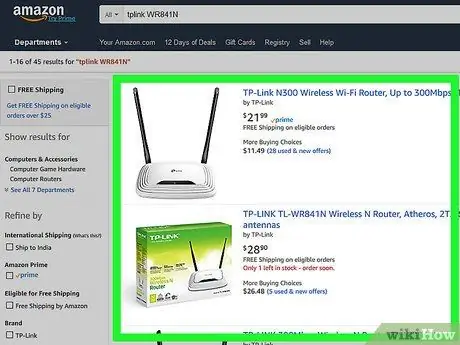
Vaihe 1. Osta langaton reititin
Reitittimiä on saatavana erimuotoisina ja -kokoisina. Vertaa kaikkia ominaisuuksia löytääksesi sinulle sopivan reitittimen. Jos sinulla on suurempi peittoalue tai jos talossasi on paljon seiniä, tarvitset reitittimen, jossa on enemmän antenneja.
Kaikkien nykyaikaisten reitittimien tulee tukea 802.11n- tai Wireless-N-yhteyksiä. Se on vakain ja nopein taajuus, ja se on yhteensopiva vanhempien standardien, kuten 802.11g, kanssa

Vaihe 2. Liitä reititin modeemiin
Langattoman reitittimen avulla voit jakaa laajakaistayhteyden useille laitteille. Jotta voit tehdä tämän, sinun on kytkettävä laajakaistamodeemi reitittimeen. Saat parhaat tulokset asettamalla reitittimen modeemin lähelle.
- Liitä reititin modeemiin Ethernet -kaapelilla. Useimmat reitittimet sisältävät pakkauksessa lyhyen Ethernet -kaapelin, jota voit käyttää tähän.
- Liitä modeemi reitittimen WAN/Internet -porttiin. Nämä portit sijaitsevat yleensä erikseen ja ne voivat olla värikoodattuja (yleensä keltaisia).

Vaihe 3. Liitä kaikki laitteet, jotka haluat yhdistää kaapelilla
Jos sinulla on lähellä oleva tietokone, videopelikonsoli tai televisio, voit liittää sen reitittimeen Ethernetin kautta. Tämä johtaa vakaampaan ja nopeampaan yhteyteen eikä vaadi lisämäärityksiä.
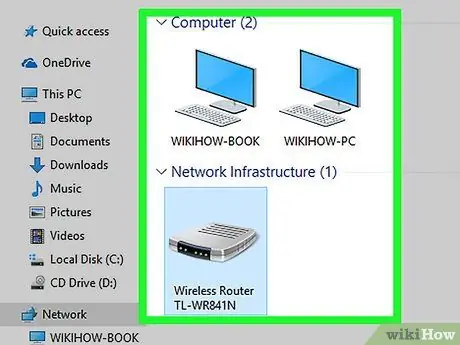
Vaihe 4. Liitä vähintään yksi tietokone Ethernetin kautta
Tarvitset vähintään tietokoneen, joka on kytketty Ethernet -kaapelilla reitittimen asetusten säätämiseksi. Voit irrottaa Ethernet -kaapelin, jos haluat muodostaa yhteyden langattomasti asennuksen jälkeen.
Osa 2/4: Reitittimen yhdistäminen Internet -palveluun

Vaihe 1. Liitä reititin Internetiin
Kun reititin käynnistetään, Wi-Fi-verkko kytkeytyy päälle, mutta laite ei muodosta yhteyttä Internet-yhteyteen heti. Jos haluat yhdistää reitittimen Internetiin joidenkin sen palveluntarjoajien kanssa (esim. Biznet Networks Indonesiassa), sinun on rekisteröitävä reitittimen MAC -osoite Internet -palveluntarjoajan verkkosivustolle.
Reitittimen MAC löytyy tulostettuna reitittimestä tai muista täydentävistä asiakirjoista
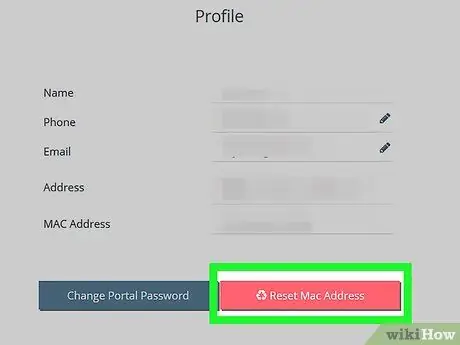
Vaihe 2. Käy Internet -palveluntarjoajan verkkosivustolla
Kirjaudu sisään käyttäjän antamalla käyttäjänimellä ja salasanalla ja siirry MAC -osoitteen päivitysvaihtoehtoon. Löydät rekisteröidyn kannettavan/tietokoneen MAC -osoitteen sieltä. Lisää reitittimen MAC -osoite sivulle ja tallenna se. Näin uusi reitittimesi saa käyttää yrityksen tarjoamia Internet -palveluja.
Osa 3/4: Reitittimen määrittäminen
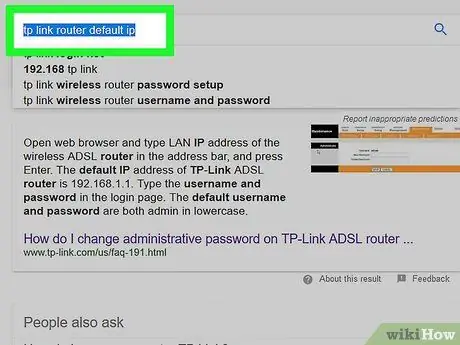
Vaihe 1. Etsi reitittimen IP -osoite
Useimpien uudempien reitittimien IP -osoite on painettu reitittimeen kiinnitettyyn tarraan. Vanhemmissa malleissa IP -osoite löytyy mukana olevista asiakirjoista. Jos et löydä reitittimen IP -osoitetta mistään, voit etsiä oletusosoitteen tekemällä reititinmallin verkkohaun.
- IP -osoitteiden muoto koostuu neljästä numeroryhmästä, joista kukin koostuu kolmesta numerosta, jotka on erotettu pisteillä.
- Useimmat oletus -IP -osoitteet ovat 192.168.1.1, 192.168.0.1 tai 192.168.2.1.
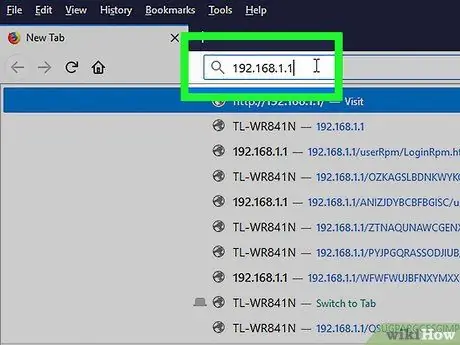
Vaihe 2. Suorita verkkoselainohjelma reitittimeen liitetyssä tietokoneessa
Kirjoita reitittimen IP -osoite osoitekenttään ja paina Enter. Selaimesi yrittää muodostaa yhteyden reitittimen asetusvalikkoon.
Jos reitittimen mukana tuli asennuslevy, voit sen sijaan suorittaa määritysohjelman kyseiseltä levyltä. Tämä suorittaa monia vastaavia toimintoja
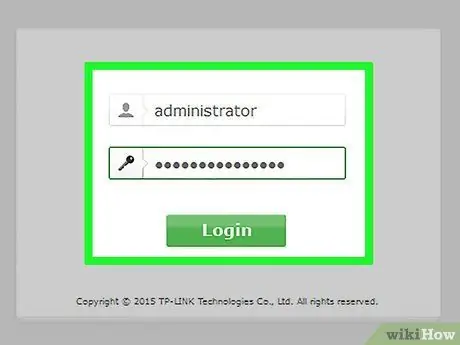
Vaihe 3. Anna käyttäjätunnuksesi ja salasanasi
Jotta pääset asetussivulle, sinun on annettava kelvollinen käyttäjätunnus ja salasana. Useimmilla reitittimillä on oletusasetustili, joka sinun on kirjauduttava sisään. Tämä vaihtelee malleittain, mutta nämä tilitiedot on tulostettava reitittimeen tai mukana toimitettuihin asiakirjoihin.
- Yleisin käyttäjätunnus on "admin".
- Yleisimmät salasanat ovat "admin" ja "password".
- Monet reitittimet vaativat vain käyttäjätunnuksen ja jättävät salasanan tyhjäksi, ja joidenkin avulla voit jättää kaikki kentät tyhjiksi.
- Jos et löydä käyttäjänimeäsi ja salasanaasi, etsi reitittimen malli verkossa oletuskirjautumista varten. Jos tämä on muutettu, palauta tehdasasetukset painamalla reitittimen takana olevaa Reset -painiketta 10 sekunnin ajan.
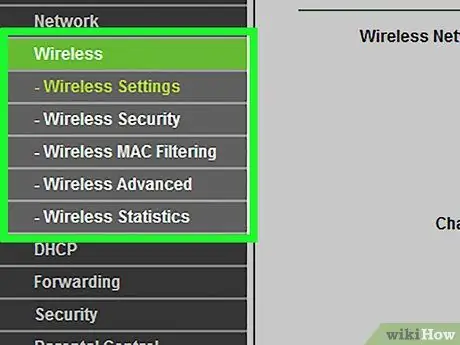
Vaihe 4. Avaa Langattoman verkon asetukset
Kun kirjaudut reitittimeesi, sinut ohjataan reitittimen päävalikkoon tai tilanäyttöön. Valittavana on useita vaihtoehtoja. Internet -osio voidaan yleensä jättää oletusasetuksiinsa, ellet saa Internet -palveluntarjoajalta erityisiä ohjeita. Langaton -osion avulla voit määrittää langattoman verkon.
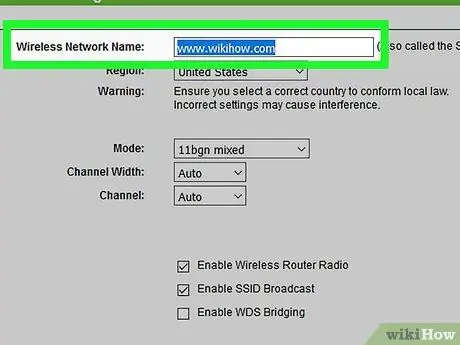
Vaihe 5. Anna langattoman verkon nimi
Langaton -osiossa sinun pitäisi nähdä sarake SSID tai Nimi. Anna langattoman verkon yksilöllinen nimi. Tämä nimi näkyy muilla laitteilla verkkoskannauksen aikana.
Ota SSID -lähetys käyttöön valitsemalla valintaruutu. Tämä lähinnä "käynnistää" langattoman verkon
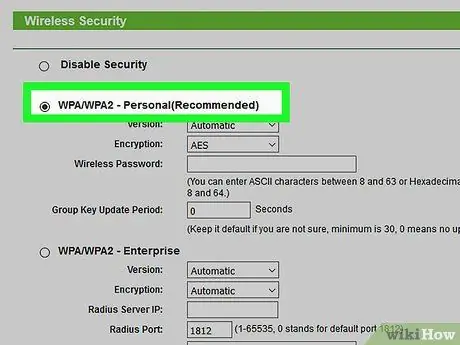
Vaihe 6. Valitse suojausmenetelmä
Valitse käytettävissä olevien suojausvaihtoehtojen luettelosta. Parhaan suojauksen saamiseksi valitse WPA2-PSK salausmenetelmäksi. Tämä on vaikein murtautuva suojaus ja antaa sinulle turvallisimman suojan hakkereilta ja tunkeilijoilta.
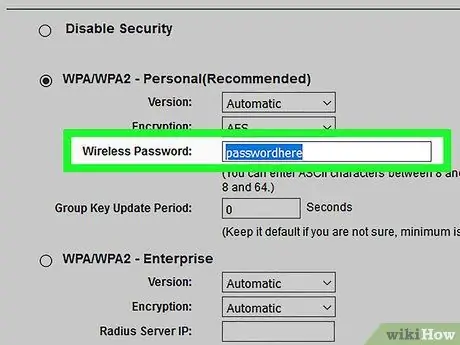
Vaihe 7. Luo tunnuslause
Kun olet valinnut suojausmenetelmän, kirjoita verkon tunnuslause. Tämän pitäisi olla vaikea salasana, joka koostuu kirjainten, numeroiden ja symbolien yhdistelmästä. Älä käytä salasanoja, jotka voidaan helposti arvata verkon nimen tai sinua koskevien asioiden perusteella.
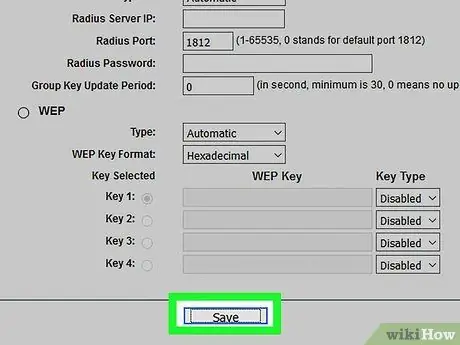
Vaihe 8. Tallenna asetukset
Kun olet lopettanut langattoman verkon nimeämisen ja suojaamisen, napsauta Käytä tai Tallenna -painiketta. Muutokset otetaan käyttöön reitittimessäsi, mikä voi kestää hetken. Kun reititin on nollattu, langaton verkko on aktiivinen.
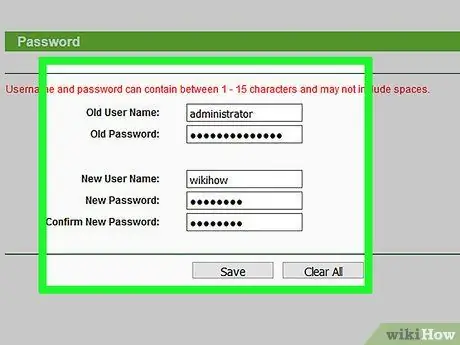
Vaihe 9. Vaihda reitittimen käyttäjänimi ja salasana Kun olet määrittänyt verkon, vaihda käyttäjänimi ja salasana, joita käytät reitittimen käyttämiseen
Tämä auttaa suojaamaan reititintä ei -toivotuilta muutoksilta. Voit muuttaa sitä reitittimen asetusvalikon Hallinta -osiosta.
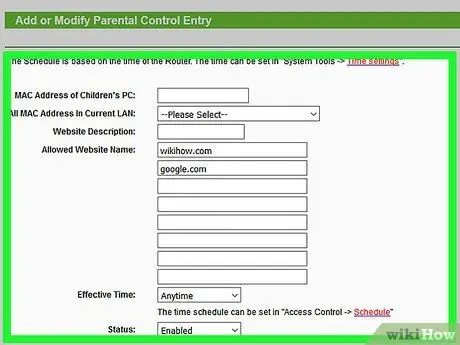
Vaihe 10. Estä sivustot
Jos haluat estää verkkoon kytkettyjen laitteiden pääsyn tietyille verkkosivustoille, voit rajoittaa pääsyä sisäänrakennetuilla estotyökaluilla. Tämä löytyy reitittimen Suojaus/esto -osiosta.
Voit yleensä estää tietyillä verkkotunnuksilla tai avainsanoilla
Osa 4/4: Laitteen liittäminen
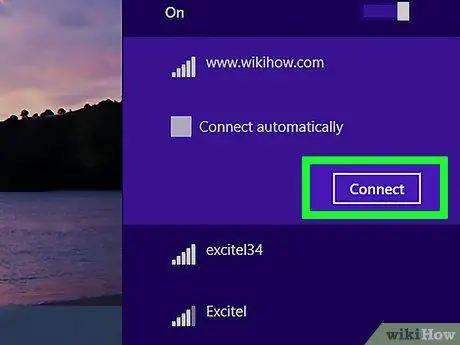
Vaihe 1. Liitä tietokone, tabletti tai älypuhelin verkkoon
Suorita langattoman verkon skannaus. Kaikilla laitteilla, jotka tukevat langatonta verkottumista, sinun pitäisi pystyä näkemään uusi verkko, kunhan olet reitittimen kantaman sisällä. Valitse verkko ja sinua pyydetään antamaan tunnuslause.
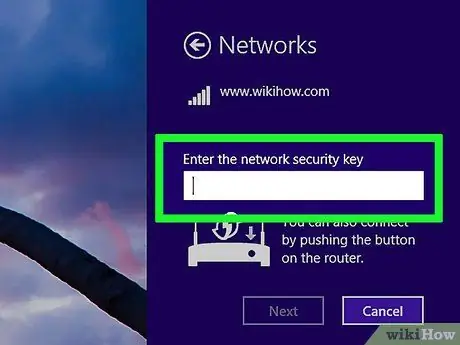
Vaihe 2. Anna langaton tunnuslause
Kun olet kirjoittanut salasanan, laite muodostaa automaattisesti yhteyden langattomaan verkkoon. Verkko tallennetaan laitteen muistiin ja se muodostaa automaattisesti yhteyden aina, kun olet sen kantaman sisällä.
Tässä oppaassa on yksityiskohtaiset ohjeet langattoman verkon valitsemiseksi ja liittymiseksi tietylle tietokoneelle, tabletille tai älypuhelimelle
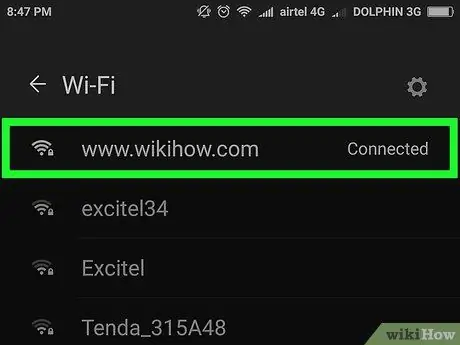
Vaihe 3. Liitä muut laitteet
Muiden tietokoneiden ja tablettien lisäksi voit liittää myös muita laitteita, kuten tulostimia, pelikonsoleita, televisioita ja monia muita laitteita. Seuraavassa oppaassa on ohjeita laitteellesi.
- Langattoman tulostimen asentaminen.
- Yhdistä PlayStation 3 langattomaan verkkoon.
- Yhdistä Xbox One langattomaan verkkoon.
- Yhdistä Nintendo Wii langattomaan verkkoon.
- Yhdistä Apple TV langattomaan verkkoon.
Vinkkejä
- Jos olet ostanut käytetyn langattoman reitittimen ystävältäsi tai kaupasta, palauta reititin tehdasasetuksiin ennen sen asentamista. Reititin todennäköisesti yrittää määrittää langattoman verkon edellisen järjestelmän mukaisesti. Etsi reitittimen nollauspainike ja paina sitä neulalla tai kynällä 30 sekunnin ajan.
- Turvallisuussyistä älä näytä SSID -tunnusta tai verkon nimeä. Sammuttamalla se ei vain tarvitse arvata kirjautumissalasanaa, vaan myös määrittää SSID ensin. Tämä on ongelma, joka heidän on ratkaistava, ja se voi riittää siihen, että he siirtyvät käyttämään jonkun muun, ei sinun verkkoasi. Tämä tarkoittaa tietysti sitä, että verkon määrittäminen on sinulle vaikeampaa - mutta jos olet määrittänyt kaiken, kun SSID julkaistaan, mene takaisin ja sammuta se. Kaikki yhdistetään uudelleen muistista.






